Bạn có thể chèn tài liệu Office được lưu trữ trên OneDrive, OneDrive cho cơ quan hoặc trường học hoặc SharePoint trong Sway bằng cách dán mã nhúng cho tài liệu đó vào Sway của bạn. Sway hiện hỗ trợ nhúng tài liệu Word, Excel, và PowerPoint, bao gồm các biểu đồ/bảng riêng lẻ từ Excel.
Lưu ý: Bạn sẽ cần đảm bảo rằng các quyền của tài liệu Office của bạn được lưu trữ trên OneDrive, OneDrive cho cơ quan hoặc trường học hoặc SharePoint được đặt đúng cách cho người xem của bạn.
Để nhúng tài liệu Office trong Sway
-
Từ OneDrive, OneDrive cho cơ quan hoặc trường học hoặc SharePoint, mởWord dành cho web, Excel dành cho web hoặc tệpPowerPoint cho web mà bạn muốn nhúng vào sway.
-
Bấm Tệp > Chia sẻ.
Lưu ý: Nếu bạn không thấy menu Tệp, bạn có thể đang ở chế độ Dạng xem. Bấm mở > mở bằng Word dành cho web, Excel dành cho webhoặc PowerPoint cho web để mở tài liệu của bạn trong chế độ chỉnh sửa , rồi bạn sẽ thấy menu tệp .
-
Bấm Nhúng.
-
Bấm Ctrl + C để sao chép mã nhúng.
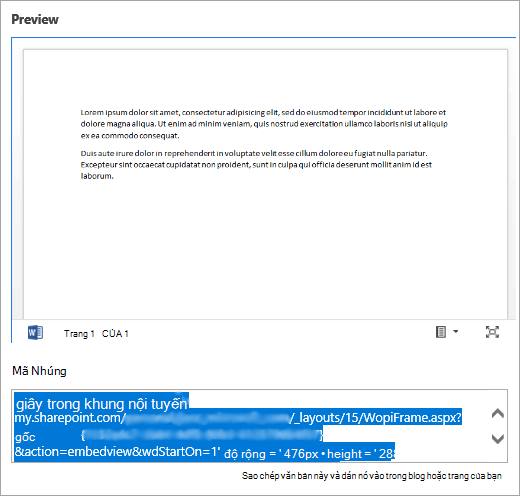
-
Đăng nhập vào Sway và mở Sway mà bạn muốn thêm tài liệu Office của bạn vào đó.
-
Bấm vào biểu tượng + ở cuối thẻ hiện có bất kỳ.
-
Bấm vào Phương tiện, rồi chọn Nhúng.
-
Bấm Ctrl + V để dán mã nhúng mà bạn đã sao chép trong bước 4.
-
Bấm phátđể xem cách tài liệu Office của bạn xuất hiện trongSway của bạn.
Lưu ý: Những người mà bạn đã chia sẻ sway của mình sẽ có quyền truy nhập vào tài liệu Office mà bạn đã nhúng. Nếu sau đó bạn xóa thẻ nhúng từ Sway của mình, bất kỳ ai mà bạn đã chia sẻ trước đây cho sway của bạn sẽ vẫn có quyền truy nhập vào tài liệu Office đó. Để ngừng truy nhập, hãy đi tới OneDrive, OneDrive cho cơ quan hoặc trường học hoặc SharePoint và bấm chuột phải vào tài liệu Office. Bấm chia sẻ > tùy chọn khác 

Xem thêm
Bắt đầu với Office Online trong Microsoft 365
Các tác vụ cơ bản trong Word cho web










